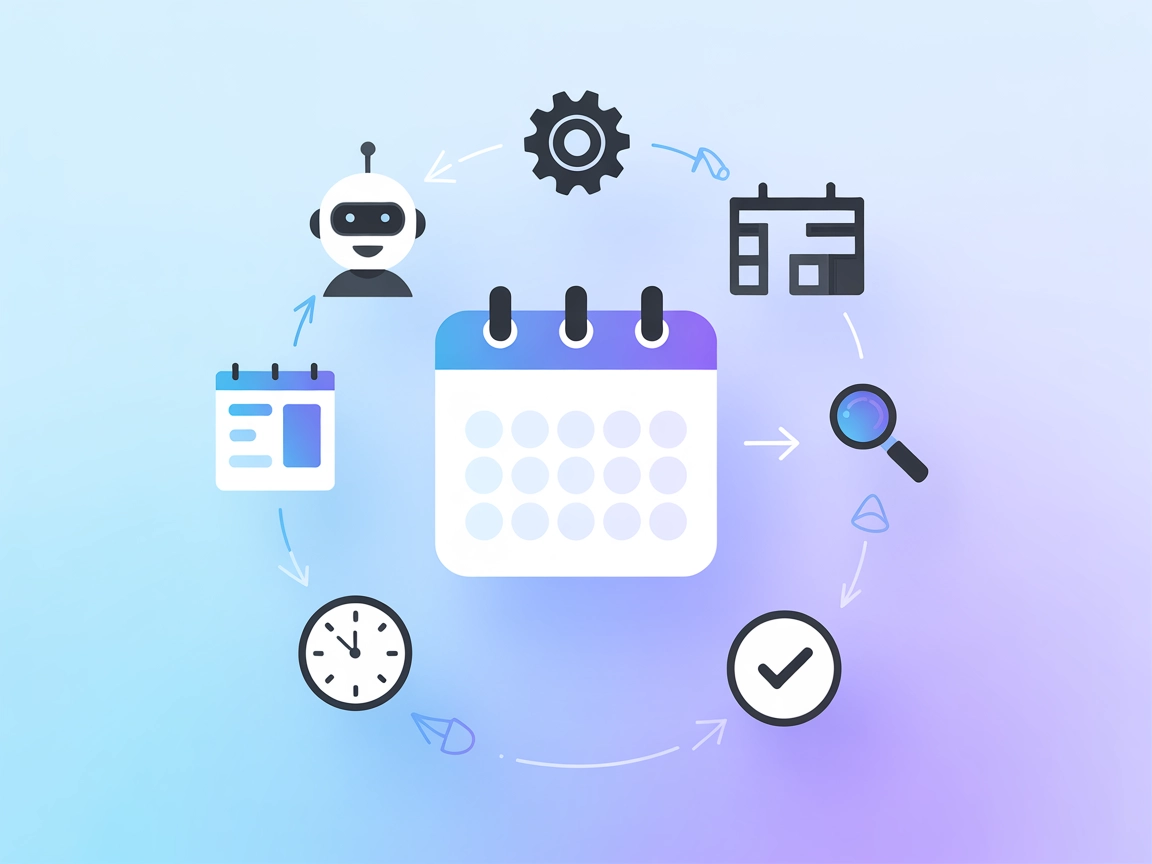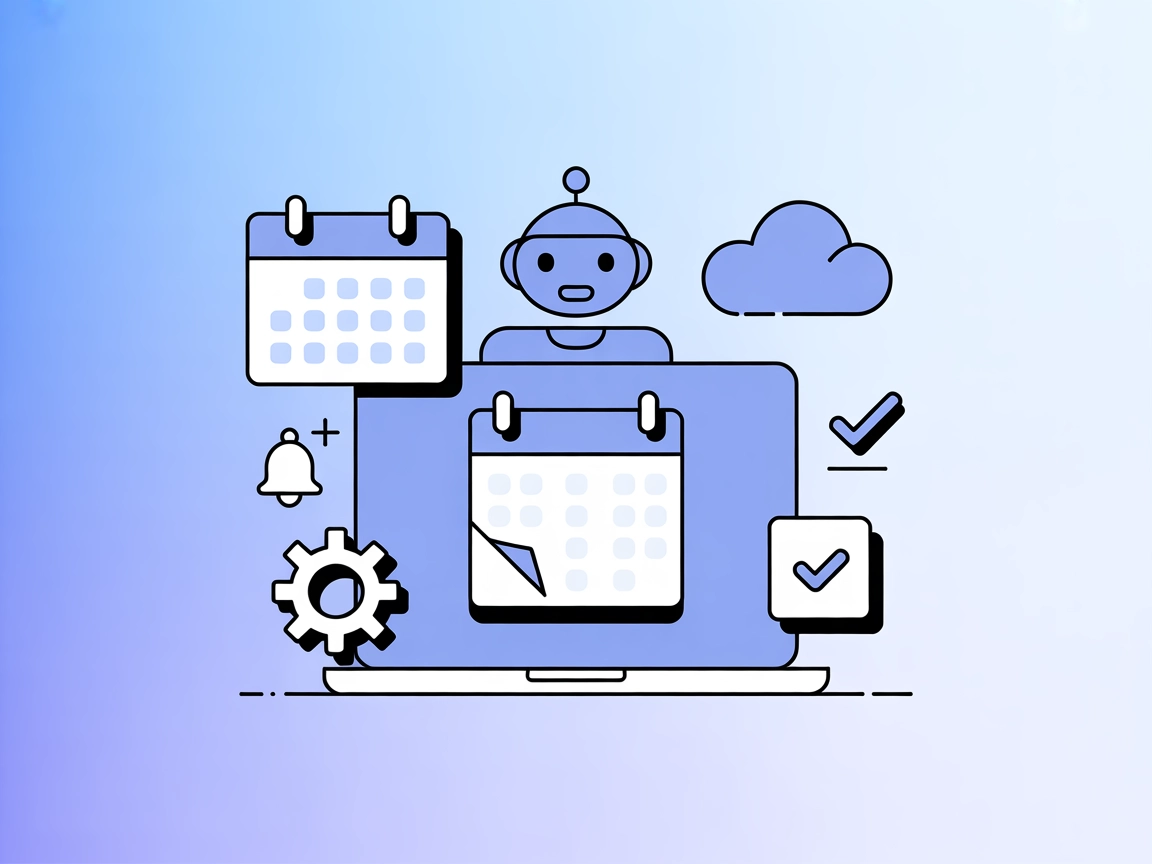Integracja z serwerem MCP Calendly
Zintegruj możliwości planowania Calendly ze swoimi przepływami AI w FlowHunt przy użyciu oficjalnego serwera MCP. Automatyzuj spotkania, synchronizuj kalendarze i zarządzaj terminami programistycznie.
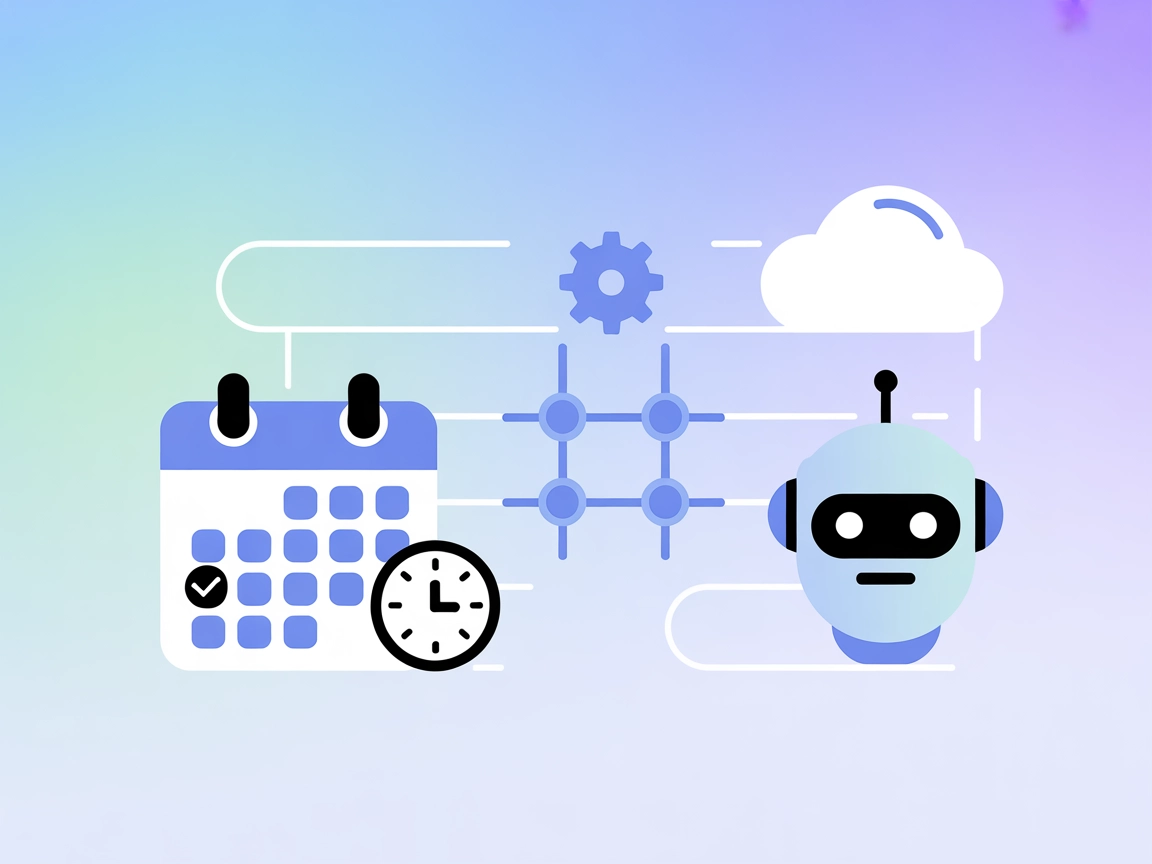
Czym zajmuje się serwer MCP „Calendly”?
Serwer MCP Calendly (Model Context Protocol) działa jako most pomiędzy asystentami AI a narzędziami i usługami planowania Calendly. Udostępniając zunifikowany interfejs MCP, pozwala agentom AI i deweloperom na programistyczną interakcję z funkcjami Calendly — takimi jak przeglądanie, tworzenie czy zarządzanie wydarzeniami — poprzez jedno API. Ta integracja została zaprojektowana, aby usprawnić pracę deweloperów, umożliwiając automatyczne planowanie, zarządzanie spotkaniami oraz szybki dostęp do danych kalendarza bezpośrednio z aplikacji opartych na AI. Zbudowany na frameworku Universal MCP, serwer przestrzega specyfikacji MCP, zapewniając kompatybilność i interoperacyjność z innymi narzędziami oraz usługami zgodnymi z MCP. Jego głównym celem jest uproszczenie sposobu, w jaki systemy AI korzystają z zewnętrznych możliwości planowania, ułatwiając koordynację spotkań i efektywne zarządzanie kalendarzami.
Lista promptów
W repozytorium nie wymieniono szablonów promptów.
Lista zasobów
W repozytorium nie podano ani nie udostępniono żadnych zasobów.
Lista narzędzi
Repozytorium odwołuje się do listy dostępnych narzędzi w src/universal_mcp_calendly/README.md, ale konkretne narzędzia nie są wymienione ani opisane w głównym README lub widocznym drzewie plików.
Przykładowe zastosowania tego serwera MCP
- Automatyczne planowanie spotkań: Integracja z agentami AI w celu automatycznego umawiania spotkań na podstawie dostępności użytkownika lub zespołu, co ogranicza ręczną koordynację.
- Zarządzanie spotkaniami: Umożliwienie asystentom AI przeglądania, tworzenia, aktualizowania lub anulowania spotkań w Calendly, usprawniając automatyzację workflow zarówno dla firm, jak i osób indywidualnych.
- Synchronizacja kalendarza: Ułatwienie synchronizacji wydarzeń i spotkań pomiędzy Calendly a innymi platformami kalendarzowymi, by utrzymać aktualny harmonogram.
- Inteligentne przypomnienia i powiadomienia: Pozwolenie systemom AI na wysyłanie przypomnień lub powiadomień o nadchodzących wydarzeniach, co minimalizuje liczbę przegapionych spotkań.
- Integracja z workflow: Połączenie planowania w Calendly z szerszą logiką biznesową, np. CRM lub narzędziami do zarządzania projektami, poprzez wyzwalacze i akcje napędzane AI.
Jak skonfigurować
Windsurf
- Upewnij się, że masz zainstalowane Node.js i Windsurf.
- Otwórz plik konfiguracyjny Windsurf.
- Dodaj serwer MCP Calendly do obiektu
mcpServers:{ "mcpServers": { "calendly": { "command": "npx", "args": ["@universal-mcp/calendly@latest"] } } } - Zapisz konfigurację i uruchom ponownie Windsurf.
- Zweryfikuj, czy serwer MCP Calendly działa.
Zabezpieczenie kluczy API:
{
"mcpServers": {
"calendly": {
"command": "npx",
"args": ["@universal-mcp/calendly@latest"],
"env": {
"CALENDLY_API_KEY": "${CALENDLY_API_KEY}"
},
"inputs": {
"api_key": "${CALENDLY_API_KEY}"
}
}
}
}
Claude
- Upewnij się, że Claude jest zainstalowany i skonfigurowany.
- Otwórz plik konfiguracyjny Claude.
- Dodaj serwer MCP Calendly:
{ "mcpServers": { "calendly": { "command": "npx", "args": ["@universal-mcp/calendly@latest"] } } } - Zapisz, uruchom ponownie Claude i sprawdź, czy serwer jest dostępny.
Zabezpieczenie kluczy API:
{
"mcpServers": {
"calendly": {
"command": "npx",
"args": ["@universal-mcp/calendly@latest"],
"env": {
"CALENDLY_API_KEY": "${CALENDLY_API_KEY}"
},
"inputs": {
"api_key": "${CALENDLY_API_KEY}"
}
}
}
}
Cursor
- Zainstaluj Node.js i Cursor.
- Otwórz plik konfiguracyjny Cursor.
- Dodaj serwer MCP Calendly do konfiguracji:
{ "mcpServers": { "calendly": { "command": "npx", "args": ["@universal-mcp/calendly@latest"] } } } - Zapisz i uruchom ponownie Cursor.
- Upewnij się, że serwer MCP Calendly jest aktywny.
Zabezpieczenie kluczy API:
{
"mcpServers": {
"calendly": {
"command": "npx",
"args": ["@universal-mcp/calendly@latest"],
"env": {
"CALENDLY_API_KEY": "${CALENDLY_API_KEY}"
},
"inputs": {
"api_key": "${CALENDLY_API_KEY}"
}
}
}
}
Cline
- Upewnij się, że Cline oraz Node.js są zainstalowane.
- Edytuj plik konfiguracyjny Cline.
- Wstaw konfigurację serwera MCP Calendly:
{ "mcpServers": { "calendly": { "command": "npx", "args": ["@universal-mcp/calendly@latest"] } } } - Zapisz, uruchom ponownie Cline i sprawdź status serwera.
Zabezpieczenie kluczy API:
{
"mcpServers": {
"calendly": {
"command": "npx",
"args": ["@universal-mcp/calendly@latest"],
"env": {
"CALENDLY_API_KEY": "${CALENDLY_API_KEY}"
},
"inputs": {
"api_key": "${CALENDLY_API_KEY}"
}
}
}
}
Jak używać tego MCP w przepływach
Wykorzystanie MCP w FlowHunt
Aby zintegrować serwery MCP ze swoim workflow FlowHunt, zacznij od dodania komponentu MCP do przepływu i połącz go z agentem AI:

Kliknij komponent MCP, aby otworzyć panel konfiguracji. W sekcji konfiguracji systemowej MCP wklej dane serwera MCP w tym formacie JSON:
{
"calendly": {
"transport": "streamable_http",
"url": "https://yourmcpserver.example/pathtothemcp/url"
}
}
Po skonfigurowaniu agent AI może korzystać z tego MCP jako narzędzia ze wszystkimi jego funkcjami. Pamiętaj, by zmienić “calendly” na faktyczną nazwę swojego serwera MCP (np. “github-mcp”, “weather-api” itp.) oraz podać własny adres URL MCP.
Przegląd
| Sekcja | Dostępność | Szczegóły/Uwagi |
|---|---|---|
| Przegląd | ✅ | Opis dostępny w README |
| Lista promptów | ⛔ | Brak wymienionych szablonów promptów |
| Lista zasobów | ⛔ | Brak wymienionych zasobów |
| Lista narzędzi | ⛔ | Odniesienie do narzędzi, ale nie wymienione w dostępnych plikach |
| Zabezpieczenie kluczy API | ✅ | Przykłady zmiennych środowiskowych i JSON |
| Wsparcie dla sampling-u (mniej istotne) | ⛔ | Brak wzmianki o wsparciu sampling-u |
Na podstawie dostępnej dokumentacji i informacji w repozytorium, ten MCP znajduje się na wczesnym etapie rozwoju. Dostarcza podstawowe instrukcje konfiguracji i bezpieczeństwa, ale brakuje mu publicznej listy obsługiwanych narzędzi, promptów, zasobów oraz zaawansowanych funkcji MCP takich jak Roots czy Sampling.
Nasza opinia
Ten serwer MCP zapewnia minimalny, ale oficjalny szkielet integracji z Calendly przez MCP, z jasnymi instrukcjami i licencją. Jednak z powodu braku szczegółowej dokumentacji technicznej oraz niewymienionych narzędzi, promptów i zasobów, jego praktyczna użyteczność dla deweloperów poszukujących gotowych funkcjonalności jest obecnie ograniczona.
Ocena: 3/10
Wynik MCP
| Ma LICENSE | ✅ (MIT) |
|---|---|
| Posiada przynajmniej jedno narzędzie | ⛔ |
| Liczba Forków | 0 |
| Liczba Gwiazdek | 0 |
Najczęściej zadawane pytania
- Czym jest serwer MCP Calendly?
Serwer MCP Calendly stanowi pomost między agentami AI a funkcjami planowania Calendly, umożliwiając programistyczne zarządzanie wydarzeniami, tworzenie spotkań i synchronizację kalendarza za pośrednictwem uniwersalnego interfejsu MCP.
- Co mogę zautomatyzować dzięki tej integracji?
Możesz automatyzować planowanie, zarządzanie spotkaniami, synchronizację kalendarza i przypomnienia — pozwalając agentom AI tworzyć, aktualizować lub anulować wydarzenia oraz wysyłać powiadomienia, wszystko w ramach przepływów FlowHunt.
- Czy serwer MCP wymaga kluczy API?
Tak, wymagany jest klucz API Calendly. Zabezpiecz swój klucz, używając zmiennych środowiskowych, zgodnie z przykładami konfiguracji dla każdego klienta.
- Czy są dostępne szablony promptów lub zasoby?
W bieżącym repozytorium nie ma szablonów promptów ani dodatkowych zasobów. Dostępny jest jedynie podstawowy szkielet serwera MCP oraz instrukcje konfiguracji.
- Jak użyć MCP Calendly w przepływach FlowHunt?
Dodaj komponent MCP do swojego przepływu FlowHunt, otwórz jego konfigurację i wstaw szczegóły serwera MCP w formacie JSON. Na przykład: { "calendly": { "transport": "streamable_http", "url": "https://yourmcpserver.example/path" } }
Połącz FlowHunt z Calendly
Usprawnij swój workflow i zautomatyzuj planowanie dzięki serwerowi MCP Calendly w FlowHunt. Doświadcz bezproblemowego, napędzanego AI zarządzania spotkaniami już dziś.